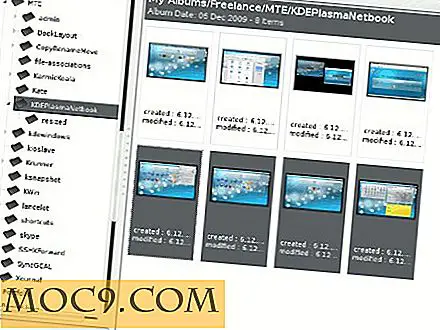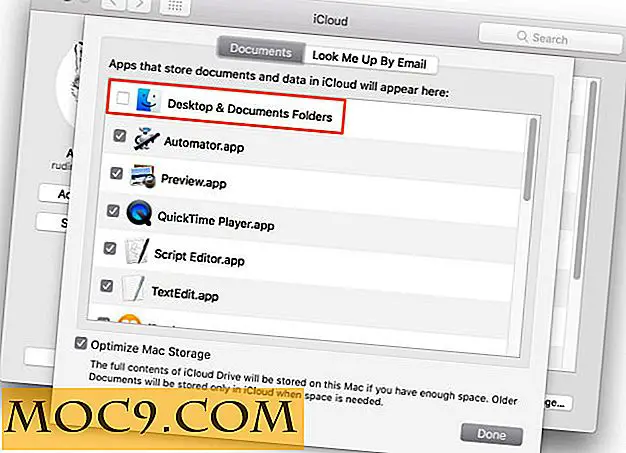Ubuntu Hướng dẫn: Làm thế nào để thiết kế lại máy tính của bạn The 'WOW' Way
Tôi yêu Ubuntu vì nó đơn giản là hệ điều hành tốt nhất mà tôi đã gặp. Nếu có một điều mà tôi không thích về Ubuntu, nó phải là máy tính để bàn. Đừng làm cho tôi sai, nó không phải là GNOME mà tôi không thích, nhưng màu sắc và chủ đề mặc định mà Ubuntu sử dụng cho việc phân phối của họ. Tôi không thể chịu được màu nâu và chủ đề.
Trong hướng dẫn này, tôi sẽ cho bạn thấy làm thế nào để thiết kế lại máy tính để bàn của bạn và biến nó thành một eyecandy đẹp mà làm cho mọi người 'wow'. Bản phân phối mà tôi đang sử dụng là Ubuntu Gutsy.

Thay đổi chủ đề
Bước đầu tiên để thiết kế lại máy tính để bàn của bạn là thay đổi chủ đề cho máy tính để bàn. Truy cập http://www.gnome-look.org, nơi bạn có thể tìm thấy các chủ đề tuyệt vời mà bạn có thể tải xuống miễn phí. Bạn có thể tìm thấy chủ đề máy tính để bàn Gnome trong phần GTK 2.x. Chọn tab " tải xuống nhiều nhất " để xem chủ đề phổ biến nhất trong thư viện. Chủ đề mà tôi đang sử dụng là Clearlooks, một chủ đề đơn giản nhưng thanh lịch.
Vẫn trong cùng một trang web, hãy chuyển đến phần Hình nền và chọn hình nền yêu thích của bạn. Bỏ qua bước này nếu bạn đã có hình nền.
Tiếp theo, tiếp tục trên phần chủ đề biểu tượng và chọn một chủ đề mà bạn thích. Chủ đề tôi đang sử dụng là Biểu tượng kính .
Các chủ đề nằm trong tập tin tar. Sau khi tải xuống, KHÔNG ĐƯỢC NÓI THEM. Để chúng như vậy.
Bây giờ, vào System -> Preferences -> Appearance .

Tại tab chủ đề, nhấp vào nút cài đặt. Điều này sẽ mang đến một cửa sổ. Điều hướng đến thư mục nơi bạn tải xuống chủ đề. Chọn chủ đề cho máy tính để bàn (tệp tar mà bạn đã tải xuống) và bấm vào 'Mở'. Nó sẽ tự động cài đặt. Khi được nhắc, chọn “Áp dụng chủ đề mới”. Giờ đây, bạn có thể xem các thay đổi đối với màn hình của mình. Lặp lại cùng một bước để cài đặt chủ đề biểu tượng của bạn.
Tiếp theo, tiếp tục đến tab Nền, đây là nơi bạn thêm hình nền của mình. Nhấp vào nút 'Thêm' và chọn hình nền bạn đã tải xuống.

Bây giờ bạn sẽ có một máy tính để bàn đẹp, nhưng nó vẫn chưa kết thúc.
Thay đổi bảng điều khiển phía dưới
Điều tiếp theo mà tôi sẽ làm là chuyển đổi bảng điều khiển xấu xí ở dưới cùng của máy tính để bàn sang một dock kiểu Mac. Đây chỉ là giả; sẽ không có bất kỳ hoạt ảnh nào của biểu tượng. Để đạt được hiệu ứng của Mac dock, bạn có thể muốn thử Cairo-dock.
Xóa danh sách cửa sổ
Khởi chạy bất kỳ ứng dụng nào. Bạn sẽ thấy danh sách cửa sổ trên bảng điều khiển phía dưới. Hướng về bên trái của danh sách cửa sổ, có một thanh nơi bạn có thể kéo danh sách cửa sổ xung quanh. Nhấp chuột phải vào thanh kéo và chọn " Xóa khỏi bảng điều khiển ".
Đổi kích thước bảng điều khiển
Nhấp chuột phải vào bảng điều khiển và chọn ' Properties '. Trên tab Chung,
- thiết lập kích thước là 50 (Điều này sẽ thay đổi kích thước biểu tượng của bạn. Tùy thuộc vào độ phân giải màn hình của bạn, bạn có thể muốn thay đổi điều này. Tôi đang sử dụng 1280 × 800 và kích thước 50 phù hợp với tôi tốt).
- Bỏ chọn Mở rộng .
- Chọn Tự động ẩn .
Trên tab Background, chọn ' Solid color '. Theo phong cách, kéo thanh trượt sang bên trái có nội dung Minh bạch . Điều này sẽ làm cho nền của bảng điều khiển trong suốt. Nhấp vào 'Đóng'.
Bây giờ bạn sẽ thấy bảng điều khiển thu nhỏ đến một dock mini ở dưới cùng của màn hình. Di chuyển chuột qua bảng điều khiển và nó sẽ tự ẩn. Trình chuyển đổi không gian làm việc không hòa hợp tốt với bảng điều khiển, do đó, nhấp chuột phải và “Xóa khỏi bảng điều khiển”. Tại thời điểm này, bảng điều khiển của bạn chỉ nên có biểu tượng " Hiển thị màn hình " và " Thùng rác ". Nhấp chuột phải vào bảng điều khiển một lần nữa và lần này, chọn " Thêm vào bảng ". Thêm biểu tượng của các ứng dụng mà bạn thường xuyên sử dụng vào bảng điều khiển.
Tất cả mọi thứ có vẻ tốt với dock ngoại trừ một vấn đề: nó không đủ nhạy để di chuyển chuột. Thời gian mặc định cho bảng điều khiển hiện ra là 500ms. Chúng ta cần thay đổi nó thành 100ms để có phản ứng tốt hơn. Điều này có thể được giải quyết dễ dàng. Mở một thiết bị đầu cuối. Gõ vào
gconf-editor

Thao tác này sẽ mở trình chỉnh sửa cấu hình. Ở bên trái, điều hướng đến ứng dụng -> bảng điều khiển -> toplevels -> bottom_panel_screen0 . Ở bên phải, cuộn xuống để tìm hàng có unhide_delay . Thay đổi giá trị thành 100. Thoát trình chỉnh sửa. Bảng điều khiển của bạn hiện đáp ứng với con chuột của bạn.

Thay đổi bảng điều khiển trên cùng
Chúng tôi đã hoàn thành bảng điều khiển dưới cùng. Bây giờ chúng ta sẽ đối phó với bảng điều khiển hàng đầu.
Để có hiệu ứng đồng nhất tốt hơn, bạn nên xóa các biểu tượng Firefox và Evolution khỏi bảng trên cùng và thêm chúng vào bảng điều khiển phía dưới. Nhấp chuột phải vào biểu tượng Firefox và bỏ chọn ' lock to panel '. Nhấp chuột phải lần nữa và chọn " Xóa khỏi bảng điều khiển ". Làm tương tự cho biểu tượng Evolution.
Nhấp chuột phải vào bảng điều khiển và chọn ' Properties '. Chuyển đến tab Nền. Chọn " Solid Color " và theo phong cách, kéo thanh đến trung tâm (nửa đường giữa trong suốt và mờ đục). Điều này sẽ cung cấp cho một sự xuất hiện mờ cho bảng điều khiển.
Hãy nhớ rằng bây giờ chúng tôi đã xóa danh sách cửa sổ khỏi bảng điều khiển phía dưới? Bây giờ chúng ta cần phải thay thế nó trở lại bảng điều khiển trên cùng. Nhấp chuột phải vào bảng trên cùng và chọn " Thêm vào bảng điều khiển ". Cuộn xuống cho đến khi bạn tìm thấy biểu tượng Danh sách cửa sổ. Nhấp vào “ Thêm ”.
Nếu danh sách cửa sổ không được căn chỉnh ở bên trái, bạn có thể kéo thanh bên trái sang bên trái.
Làm xong. Bạn vừa thiết kế lại máy tính để bàn của mình.
PS: Để thêm hiệu ứng, bạn có thể muốn thêm tiện ích screenlets trên màn hình của mình. Nếu card màn hình của bạn hỗ trợ compiz, bạn thậm chí có thể có một bảng điều khiển kiểu Mac.